machineA ನಿಂದ ಡೇಟಾವನ್ನು ಬ್ಯಾಕಪ್ ಮಾಡುವುದು ಮತ್ತು ಡೇಟಾವನ್ನು machineB ಗೆ ಅಪ್ಲೋಡ್ ಮಾಡುವುದು ಹೇಗೆ?
ಯಂತ್ರ A ನಿಂದ ಡೇಟಾವನ್ನು ಬ್ಯಾಕಪ್ ಮಾಡಿ ಮತ್ತು ಡೇಟಾವನ್ನು ಯಂತ್ರB ಗೆ ಅಪ್ಲೋಡ್ ಮಾಡಿ
ಡೇಟಾವನ್ನು ಅಧಿಕೃತ ಯಂತ್ರಕ್ಕೆ ಮಾತ್ರ ಅಪ್ಲೋಡ್ ಮಾಡಬಹುದು. ಆದ್ದರಿಂದ ನೀವು ಯಂತ್ರವನ್ನು ಪರಿಶೀಲಿಸಬೇಕು
ಸಾಫ್ಟ್ವೇರ್ನಿಂದ ಯಂತ್ರಕ್ಕೆ ಡೇಟಾವನ್ನು ಅಪ್ಲೋಡ್ ಮಾಡುವ ಮೊದಲು ಅಧಿಕೃತಗೊಳಿಸಲಾಗಿದೆ.
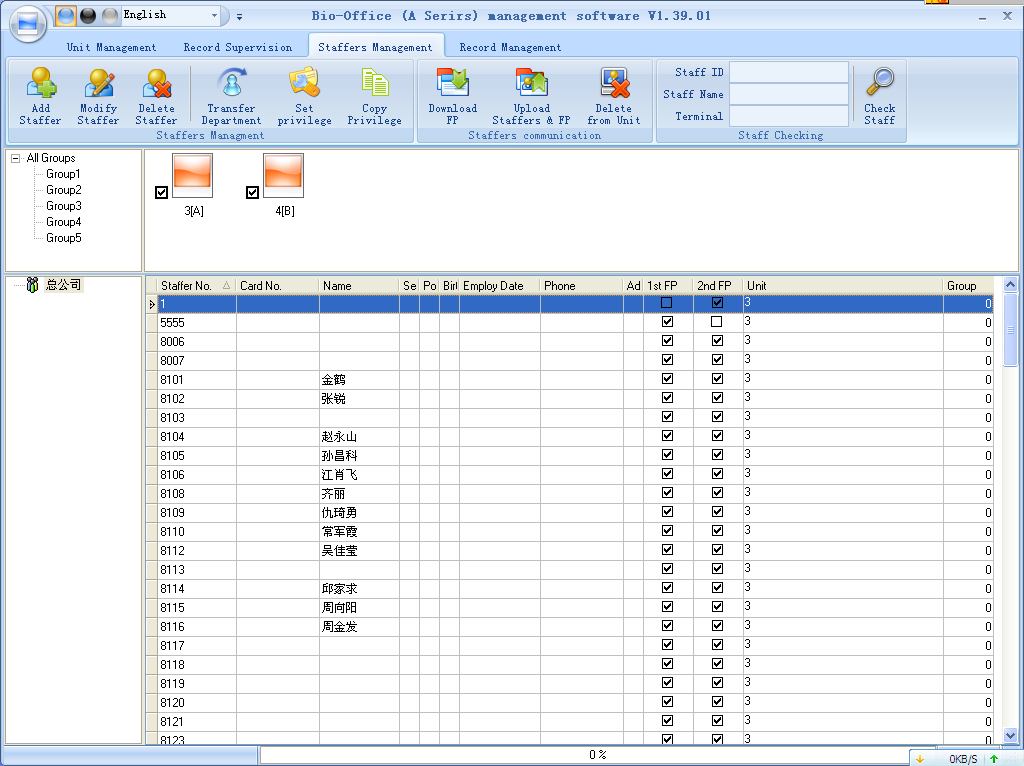.jpg)
ಉದಾಹರಣೆಗೆ: ಯಂತ್ರ 3 (A) ಮತ್ತು ಯಂತ್ರ 4 (B) ಇದೆ.
"ಯೂನಿಟ್" ಕಾಲಮ್ನಲ್ಲಿ "3" ಮಾತ್ರ ಇದೆ ಎಂದು ನಾವು ಕಂಡುಕೊಳ್ಳಬಹುದು. ಆದ್ದರಿಂದ ಯಂತ್ರ 3(A) ಮಾತ್ರ ಅಧಿಕೃತವಾಗಿದೆ.
ನೀವು ಯಂತ್ರ 4(B) ಗೆ ಡೇಟಾವನ್ನು ಅಪ್ಲೋಡ್ ಮಾಡಲು ಬಯಸಿದರೆ, "ಯೂನಿಟ್" ಕಾಲಮ್ಗೆ "4" ಅನ್ನು ಸೇರಿಸಿ.
1. PC ಯ ಕೀಪ್ಯಾಡ್ನಲ್ಲಿ "Ctrl+A" ಕೀಲಿಯನ್ನು ಒತ್ತುವ ಮೂಲಕ ಎಲ್ಲಾ ಸಿಬ್ಬಂದಿಗಳನ್ನು ಆಯ್ಕೆ ಮಾಡಿ.
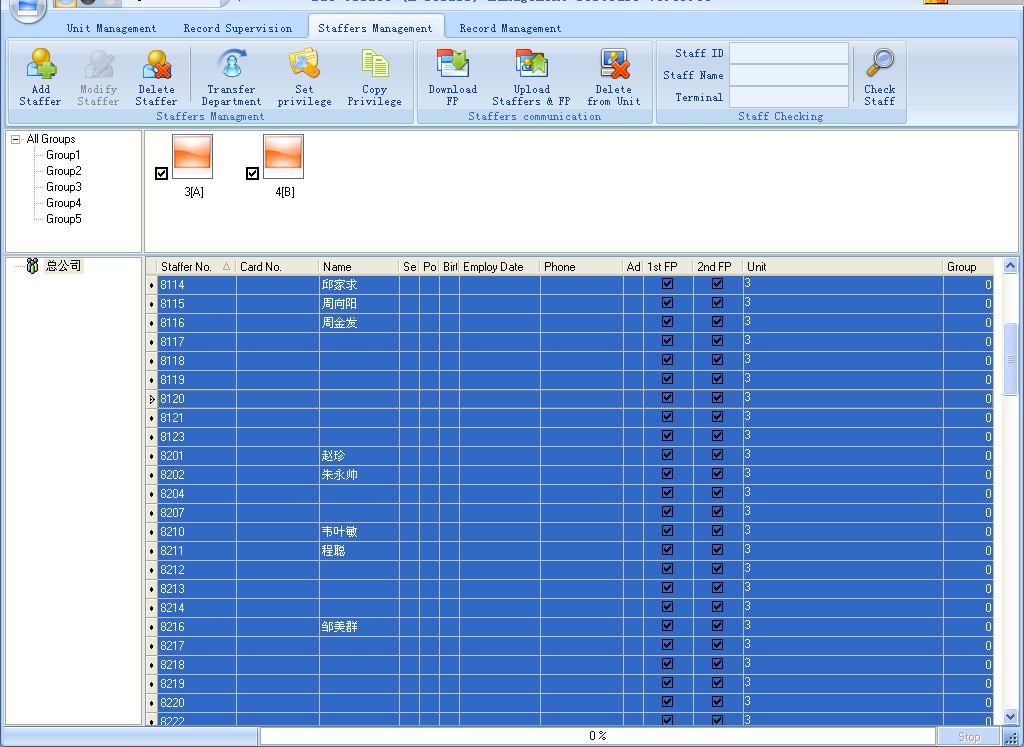.jpg)
2. ಸಾಫ್ಟ್ವೇರ್ ವಿಂಡೋದಲ್ಲಿ "ಸೆಟ್ ಸವಲತ್ತು" ಬಟನ್ ಕ್ಲಿಕ್ ಮಾಡಿ. "ಸೆಟ್ ಸವಲತ್ತು" ವಿಂಡೋ ಪಾಪ್ ಅಪ್ ಆಗುತ್ತದೆ:
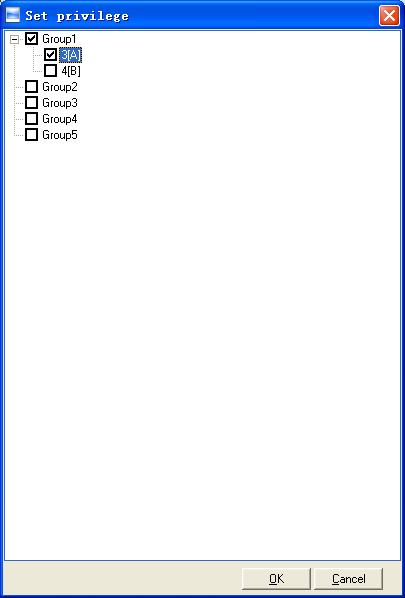.jpg)
3. "3(A)" ಮತ್ತು "4(B)" ಎರಡನ್ನೂ ಆಯ್ಕೆಮಾಡಿ. ಮತ್ತು ಬಟನ್ ಕ್ಲಿಕ್ ಮಾಡಿ "ಸರಿ" .
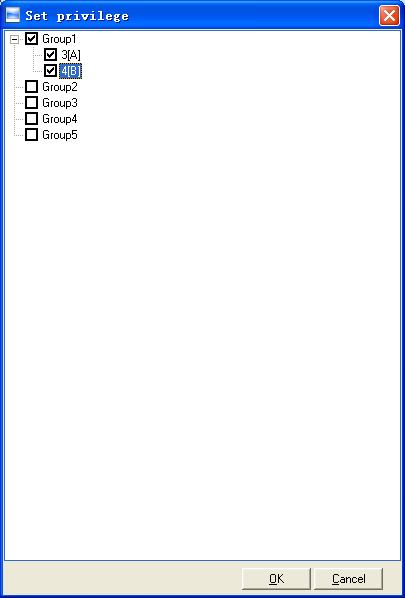.jpg)
4. ಈಗ ನೀವು "ಯೂನಿಟ್" ಕಾಲಮ್ನಲ್ಲಿ "3,4" ಅನ್ನು ಕಾಣಬಹುದು. ಯಂತ್ರ 3(A) ಮತ್ತು ಯಂತ್ರ 4(B) ಎರಡೂ ಅಧಿಕೃತ ಯಂತ್ರ ಎಂದು ಅರ್ಥ.
ಸಾಫ್ಟ್ವೇರ್ನಿಂದ ಡೇಟಾವನ್ನು ಯಂತ್ರ 3(A) ಮತ್ತು ಯಂತ್ರ 4(B) ಗೆ ಅಪ್ಲೋಡ್ ಮಾಡಲು "ಅಪ್ಲೋಡ್ ಸಿಬ್ಬಂದಿ &FP" ಬಟನ್ ಅನ್ನು ಕ್ಲಿಕ್ ಮಾಡಿ.
5. ಅಷ್ಟೆ. ಓದಿದ್ದಕ್ಕಾಗಿ ಧನ್ಯವಾದಗಳು.
